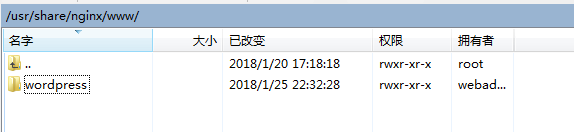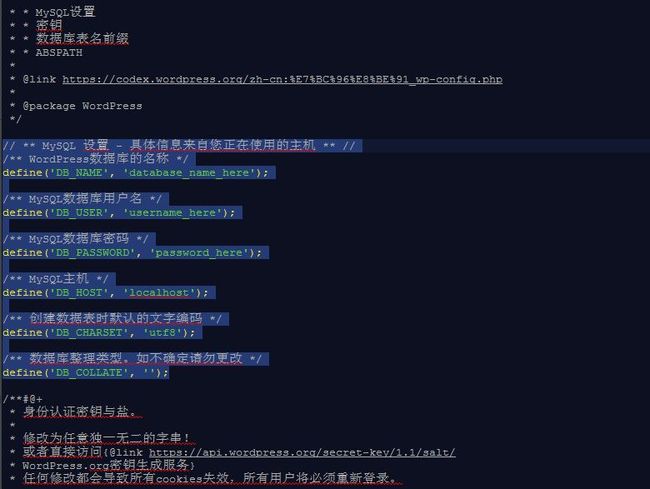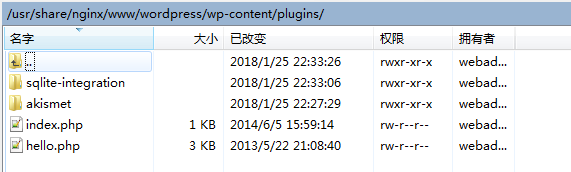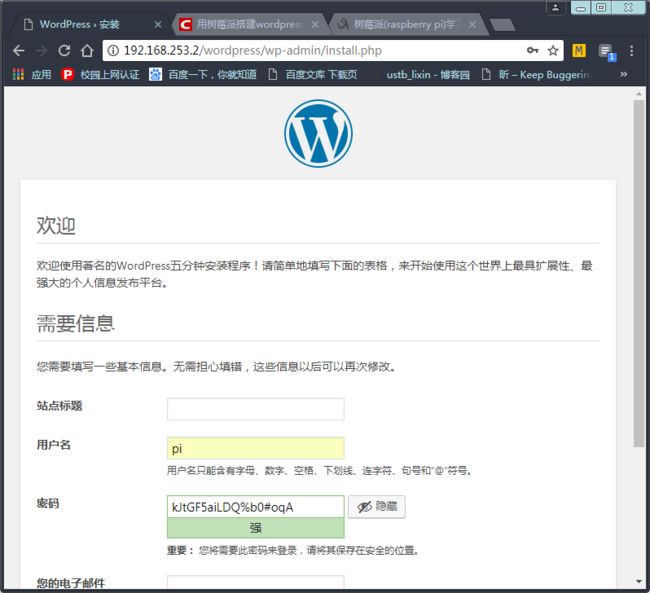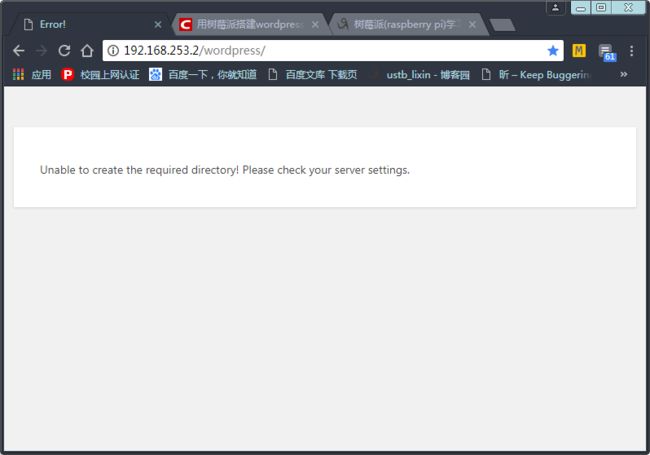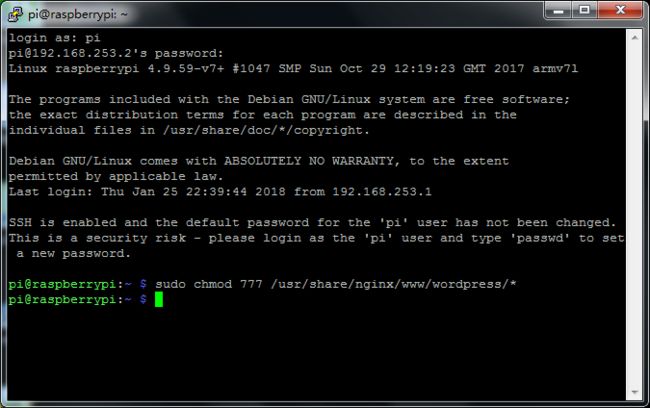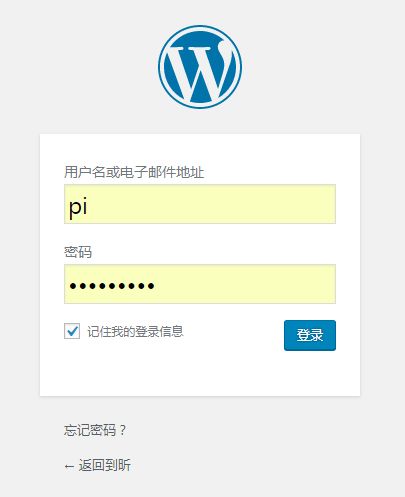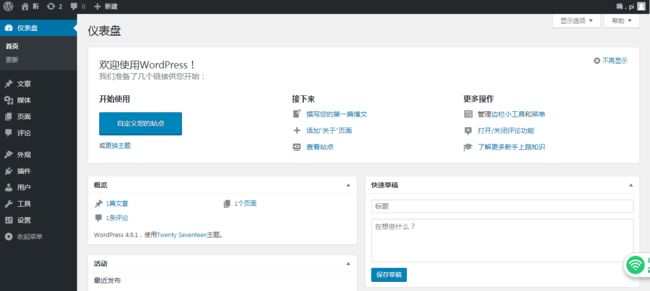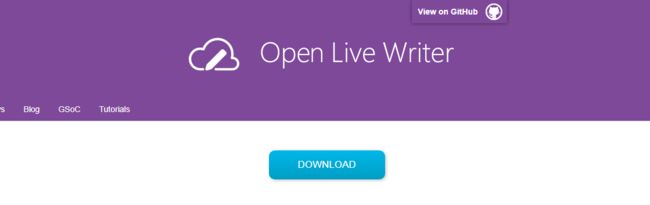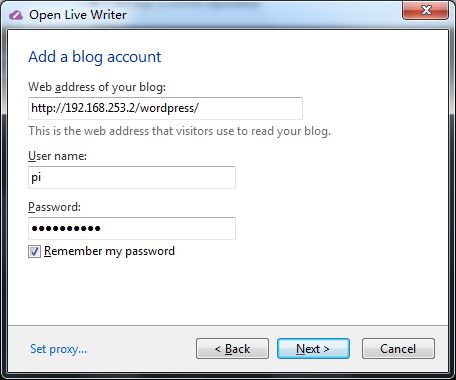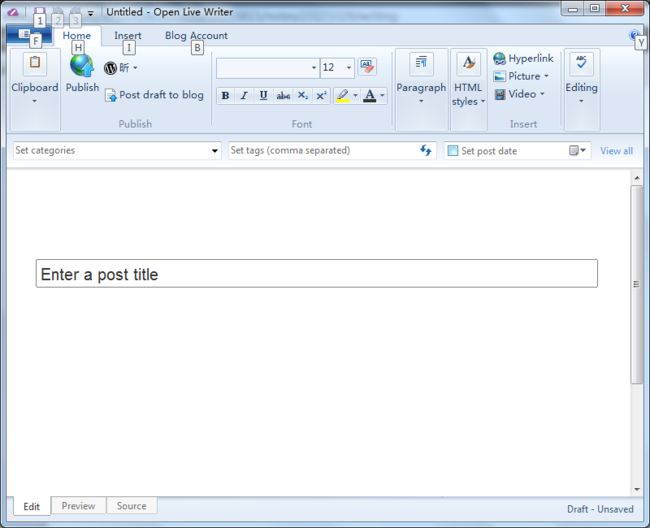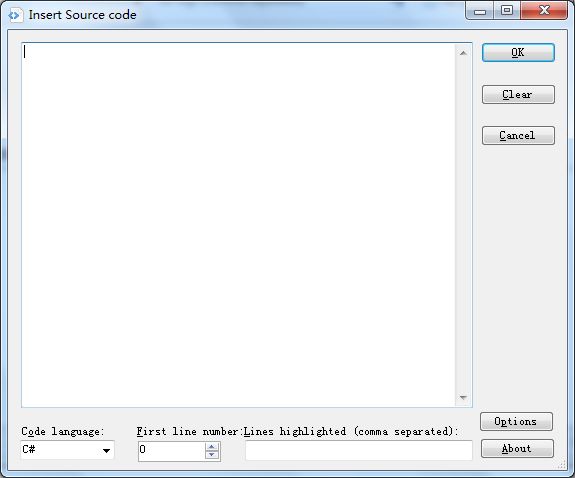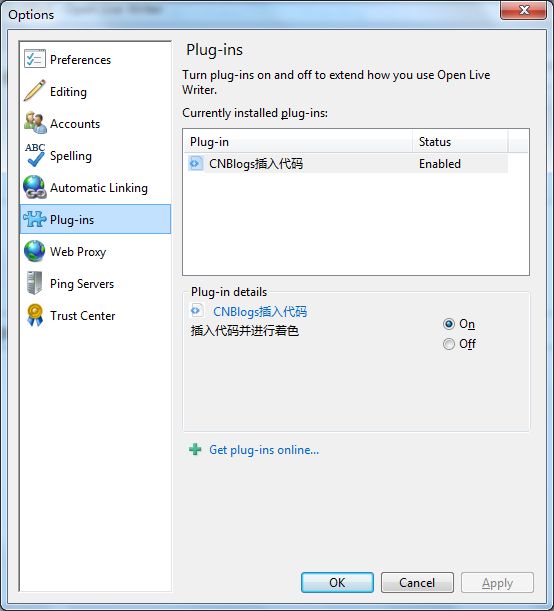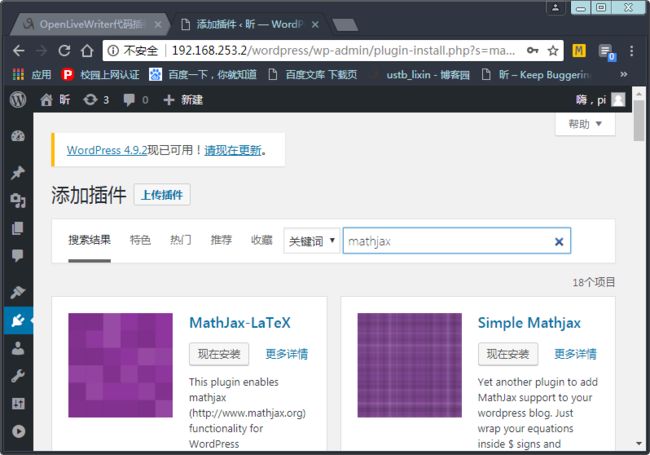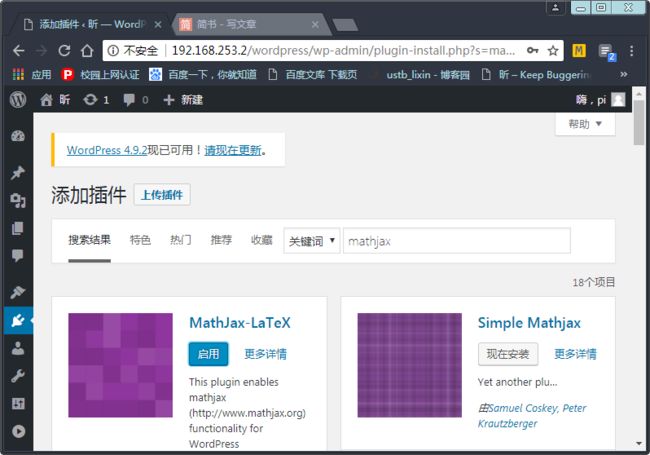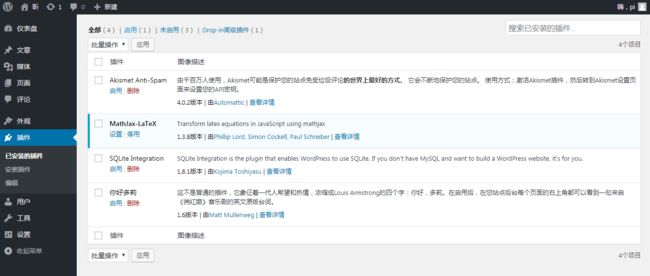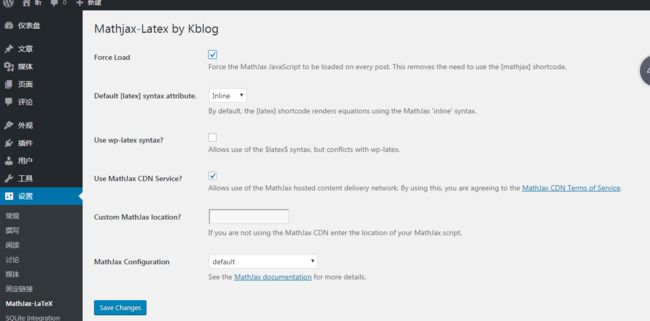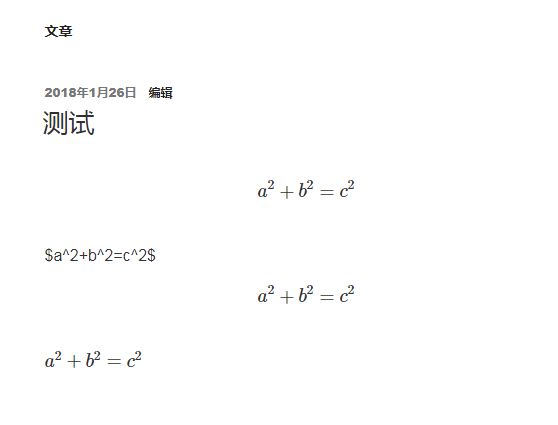在上一次我们完成web服务器搭建后,就已经具备了部署网站等内容的基础。在这里将介绍RaspberryPi部署最流行的wordpress博客系统基本方法和问题,完成本篇的操作,你将拥有个人博客,通过内网穿透,也可以作为一个可以外网访问的个人博客。为此你需要确定已完成上一次所说的服务器搭建(nginx+php+sqlite)和FTP设置。 传送门 这段时间有个朋友要建个站用来纪念他和他女朋友的爱情一百天,这里我写了一个基于阿里云等云服务器的部署方案,需要的大佬们可以移步这里:传送门
Wordpress部署篇
wordpress是当下较为成熟的博客系统,可为个人及多人提供博客服务。同时,该软件部署方式较为简单,配置容易快捷,适合快速搭建个人博客。
为了安装wordpress,你首先需要在其官方网站下载相关的包(wordpress与sqlite插件),请在以下地址中下载zip格式的包。
wordpress http://cn.wordpress.org/
sqlite插件 http://wordpress.org/plugins/sqlite-integration/
当你下载完成后请解压wordpress的zip压缩包,如wordpress-4.9.1-zh_CN.zip,并将得到的wordpress文件夹通过FTP服务上传到服务器的/usr/share/nginx/www目录下,并复制重命名wordpress目录下的wp-config-sample.php为wp-config.php。使用notepad等文本编辑器进行内容编辑,由于使用sqlite数据库所以设置较为简单,不需要设置用户名与密码。请按照以下内容对wp-config.php进行内容添加和更改(此处只列出文本的局部,其余按照原文本内容即可)。
define('USE_MYSQL',false);
// ** MySQL 设置 - 具体信息来自您正在使用的主机 ** //
/** WordPress数据库的名称 */
define('DB_NAME', 'wordpress');
/** MySQL数据库用户名 */
define('DB_USER', '');
/** MySQL数据库密码 */
define('DB_PASSWORD', '');
/** MySQL主机 */
define('DB_HOST', 'localhost');
/** 创建数据表时默认的文字编码 */
define('DB_CHARSET', 'utf8');
/** 数据库整理类型。如不确定请勿更改 */
define('DB_COLLATE', '');
define('DB_TYPE', 'sqlite');
请将下载得到的sqlite插件包解压,如sqlite-integration.1.8.1.zip,将得到的sqlite-integration文件夹通过FTP服务上传到/usr/share/nginx/www/wordpress/wp-content/plugins/目录下,并再将sqlite-integration文件夹下的db.php上传到/usr/share/nginx/www/wordpress/wp-content/目录下即可。
完成了以上操作就可以进行安装的相关操作了。
在浏览器的地址栏下输入192.168.253.2/wordpress/进行访问(注意IP地址更换为你的RaspberryPi的地址),可以看到以下界面(如果看不到,请按接下来的解决方法处理):
如果你看到了以下信息,说明缺少权限,普通用户无法读取/usr/share/nginx/wwww文件。
Unable to create the required directory! Please check your server settings.
因此需要赋予目录最高权限,以使普通用户可以通过wordpress读取相应目录文件,因此你需要使用PuTTY通过SSH访问RaspberryPi服务器,输入以下命令:
sudo chmod -R 777 /usr/share/nginx/www/wordpress/*
至此问题解决,可以继续在浏览器的地址栏下输入192.168.253.2/wordpress/进行访问(注意IP地址更换为你的RaspberryPi的地址)。请按照自己的想法进行设置(可以选择对搜索引擎可见,由于我只使用本地博客因此这个无所谓),比如我的:
填写好以上信息后,点击左下的“安装wordpress”按钮即可。
接下来进行登录即可。
登录进入wordpress控制后台,可以参考相关文档进行自定义设置。
第三方编辑器编写博文篇
在博客网页上编写博客文章毕竟不是特别舒服,为了更好的书写体验,推荐使用open live writer等第三方博客书写软件书写,完成后可直接通过上传发布完成博文发布。 下载通道
该软件十分容易使用,第一次使用会提示你添加博客服务,直接选择wordpress服务器,点击next。
填写详细的服务器地址(注意wordpress文件夹下)
点击“是”
最后的编辑界面,与office是十分相似的。
对于书写代码等需要代码着色的可以通过添加OpenLiveWriter.CNBlogs.SourceCode.dll插件完成。插件下载地址 将OpenLiveWriter.CNBlogs.SourceCode.dll插件放到C:\Users\用户\AppData\Local\OpenLiveWriter\app-0.6.0.0\Plugins目录下,重启程序即可看到“CNBlogs插入代码”。 OpenLiveWriter代码插件
点击“CNBlogs插入代码”,可进行代码着色插入。
如需进行设置可在Options的Plug-ins中设置。
WordPress支持LateX篇
wordpress支持众多的插件可供使用,为了方便公式的便捷输入,实现LateX样式的公式输入,我们需要在wordpress后台进行插件的添加。对于latex功能的实现,推荐使用mathjax插件。请依次选择进入 插件-安装插件,进行搜索“mathjax”,现在安装即可。
点击“现在安装”后,会出现以下信息需要填写,填写主机的IP地址,以及FTP账户名(这里可以使用树莓派默认的账户登录 name:pi pwd:raspberry)
安装完成启用该插件即可。如果安装失败说明权限不够,请按照Wordpress部署篇内的权限授予代码操作一下即可。
在插件-已安装的插件,可以看到插件列表,对于需要选用的插件进行启用可以在这里操作。
由于我们使用的是SQlite数据库,建议启用SQLite Integration集成插件。
如果你发现出现以下现象(或类似的未起到解析Latex书写格式的情况),请对mathjax-LaTex插件进行设置
mathjax-latex设置面板中勾选foce load 并点击save changes,该功能会强制mathjax对latex进行解析。
进行该设置后我们再回到主页会发现$$a^2+b^2=c^2$$,\[a^2+b^2=c^2\],\(a^2+b^2=c^2\)可以进行有效识别,但对$a^2+b^2=c^2$却起不到作用($...$式公式指示符默认是不打开的,需要手动修改配置),因为默认设置是$$...$$与\[...\]作为行间公式的分隔符,而\(...\)作为行内容式的分隔符,注意$...$行内分隔符不是默认使用的。这是因为美元符号经常出现在非数学文本中,这将导致出乎意料的当成是数学公式的错误。MathJax的一些坑
对于latex,具体使用规则请参考以下网页:
优雅的latex
MathJax让你爱上数学公式
mathjax使用latex编写数学公式教程
基本数学公式语法(of MathJax)
MathJax基础(9):打 Tag 和引用公式